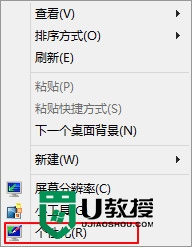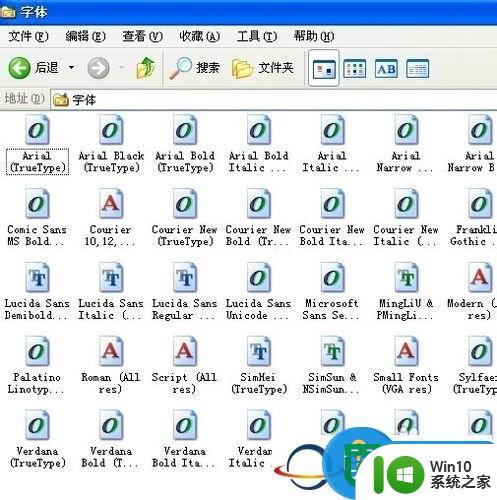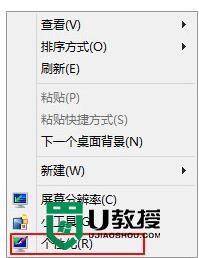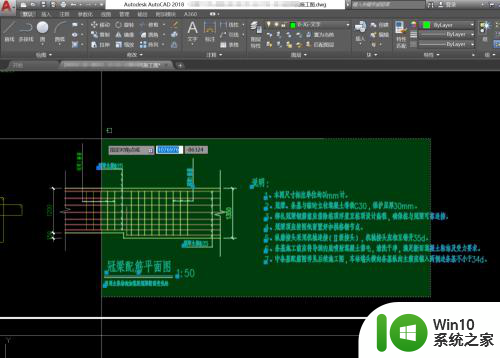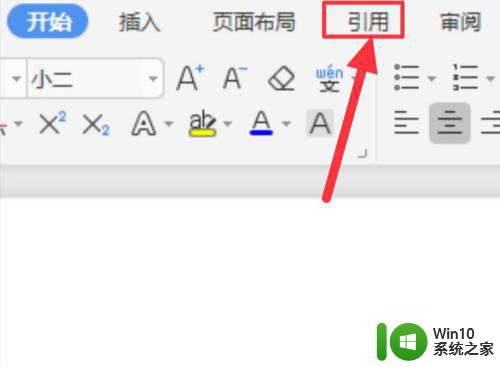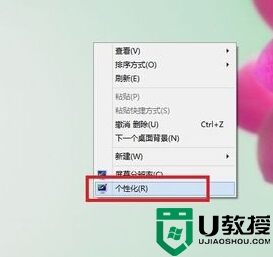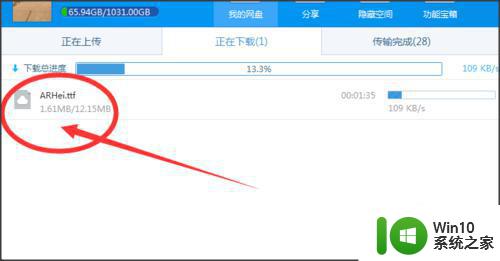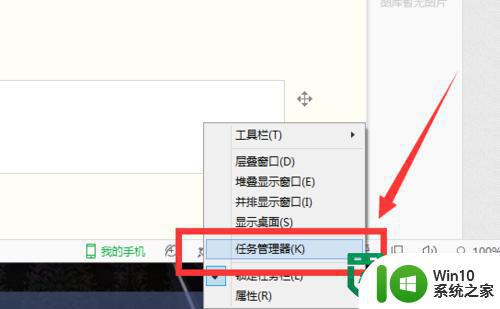win8修改系统字体的方法 win8系统字体如何更改
Win8系统作为微软公司推出的操作系统之一,具有许多个性化定制的功能,其中修改系统字体是让用户个性化定制操作系统的一种重要方式。通过更改Win8系统的字体,可以让界面更加美观、舒适,也可以提高阅读体验。Win8系统中如何更改字体呢?接下来我们将介绍一些简单的方法供大家参考。愿意尝试的朋友们可以跟随我们一起来操作。
win8系统字体如何更改:
1、系统默认字体是这样的 这字体是微软雅黑
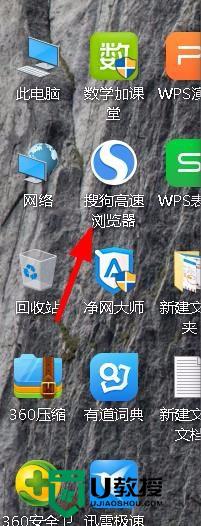
2、想要改成像xp那样的宋体字 首先我们要用字体管家来更改系统字体 这是字体管家下载地址打开下载http://rj.baidu.com/soft/detail/14468.html?ald 下载完后 打开安装
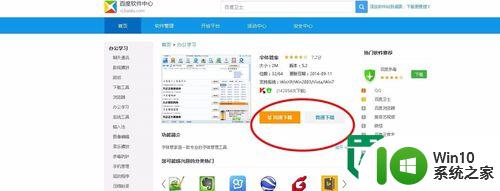
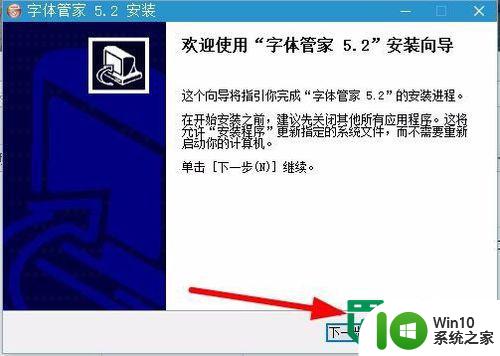
3、安装完后在桌面双击字体管家图标打开zz
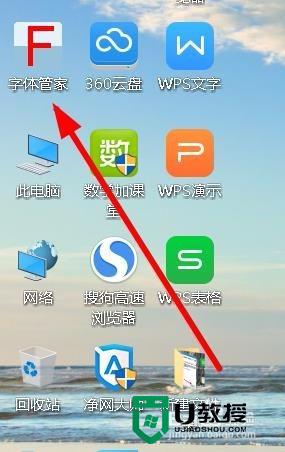
4、打开字体管家 点击电脑换字
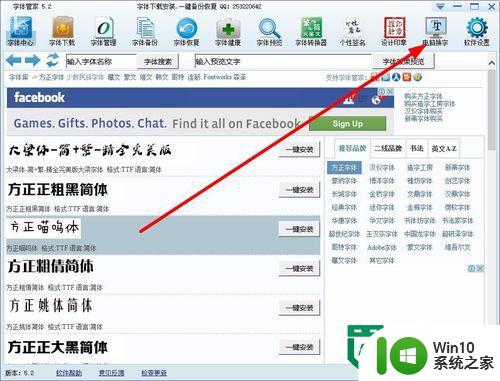
5、选择宋体(win7)无锯齿
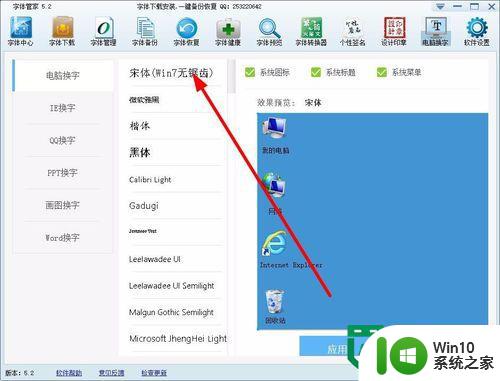
6、点击应用
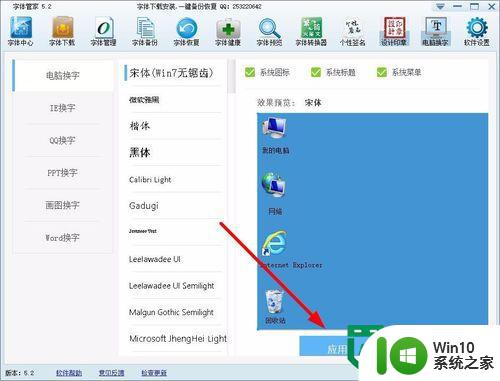
7、注意 如果您点击应用之前先确定一下电脑有没有文档之类没保存 避免电脑注销修改字体 文档丢失 确定没有之后再确定
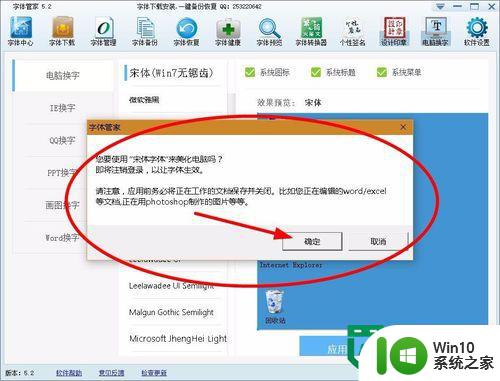
8、选好之后 等待电脑注销 字体就已经改好啦 和xp win7 系统字体一样清楚
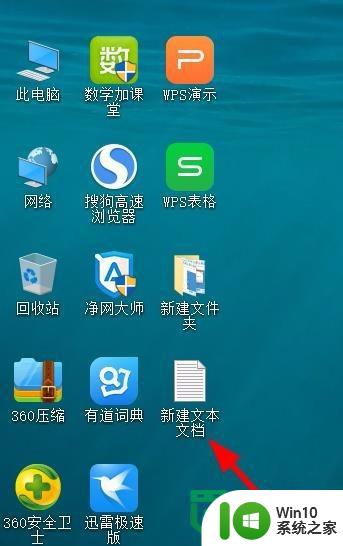
以上就是win8修改系统字体的方法的全部内容,有需要的用户就可以根据小编的步骤进行操作了,希望能够对大家有所帮助。